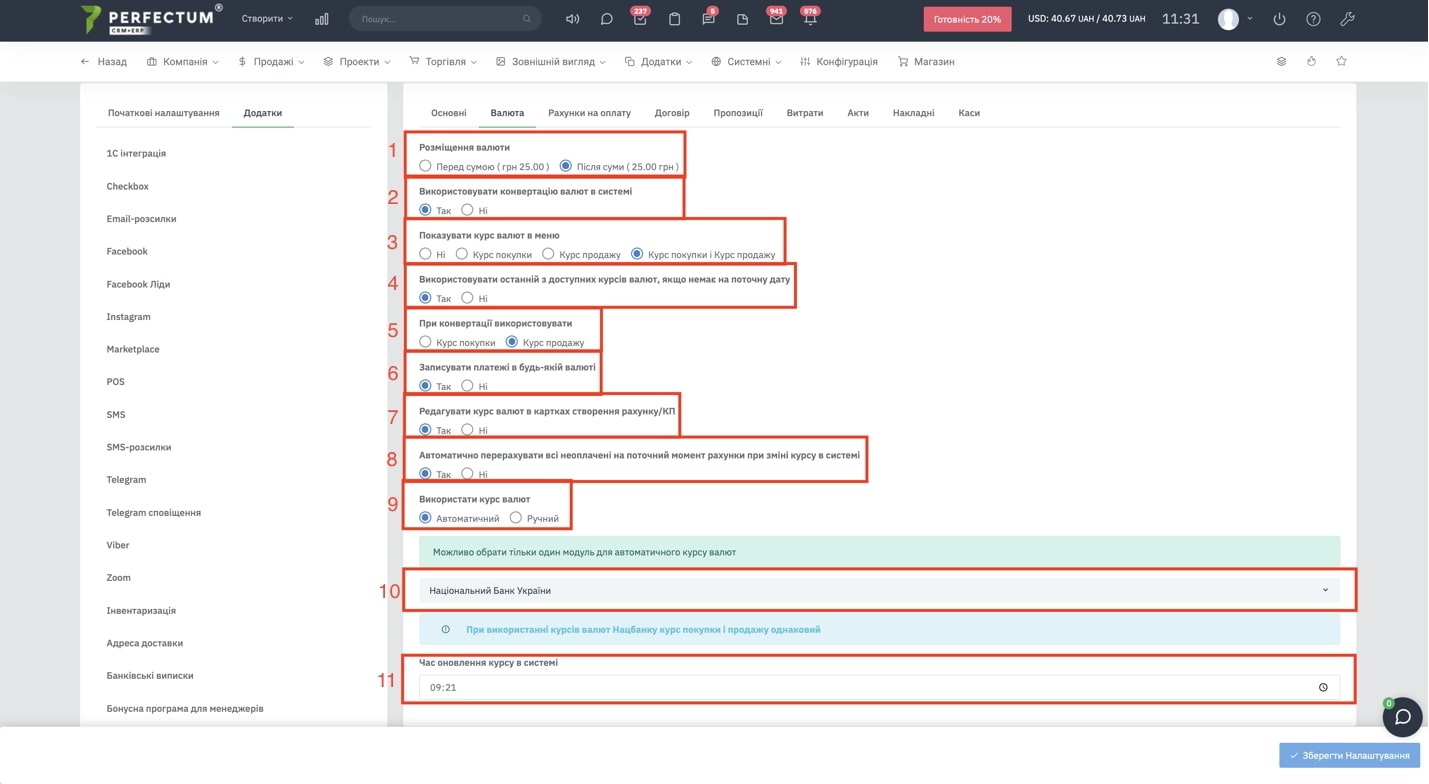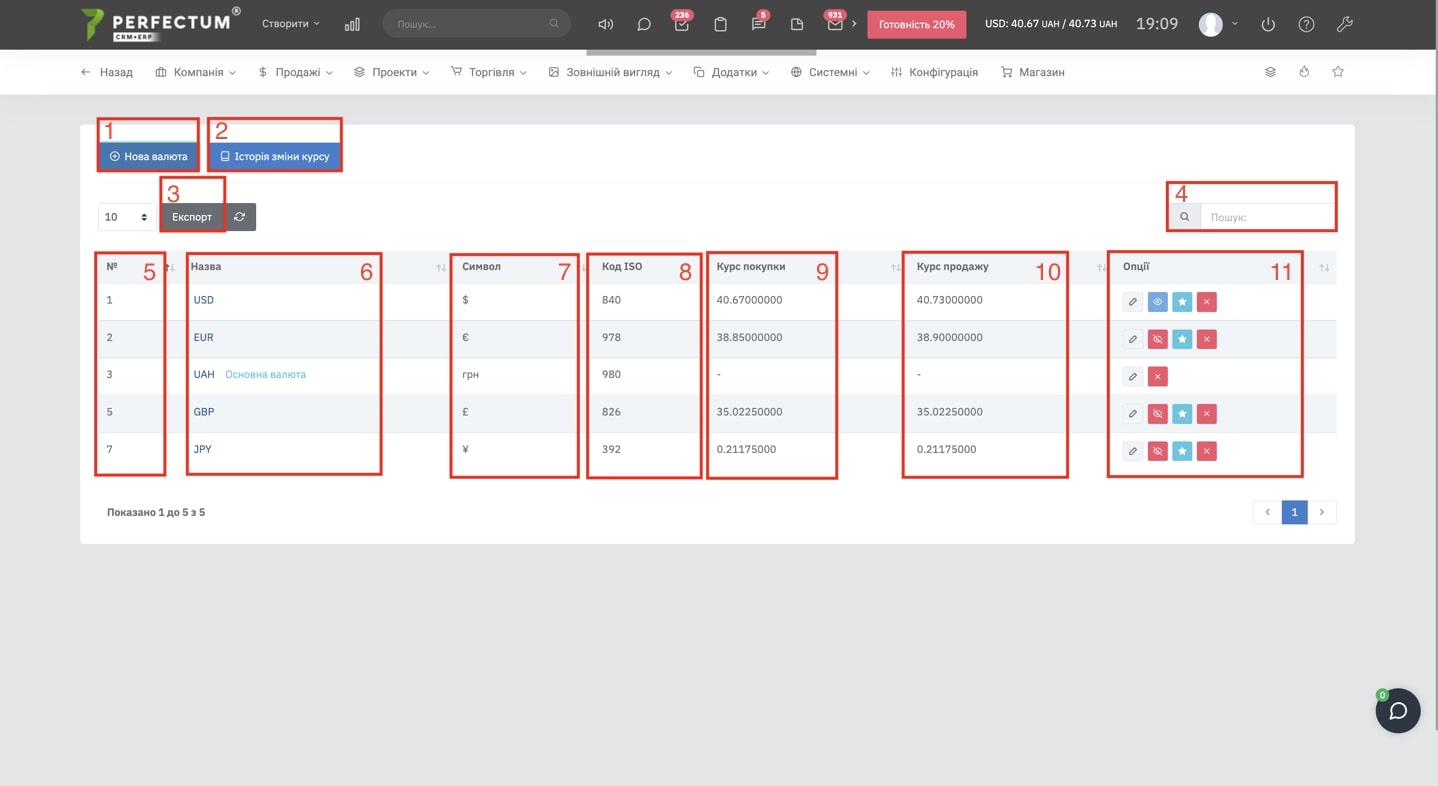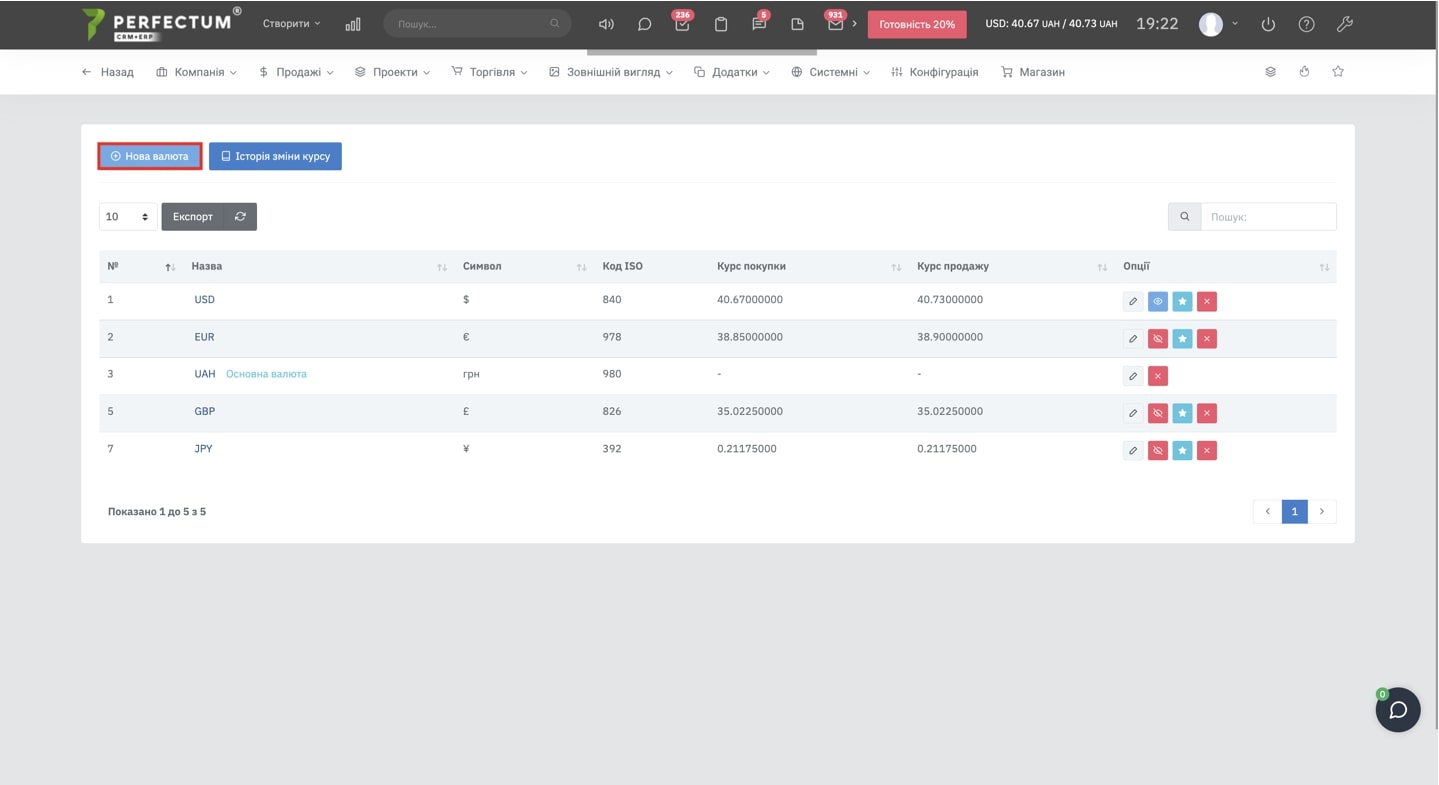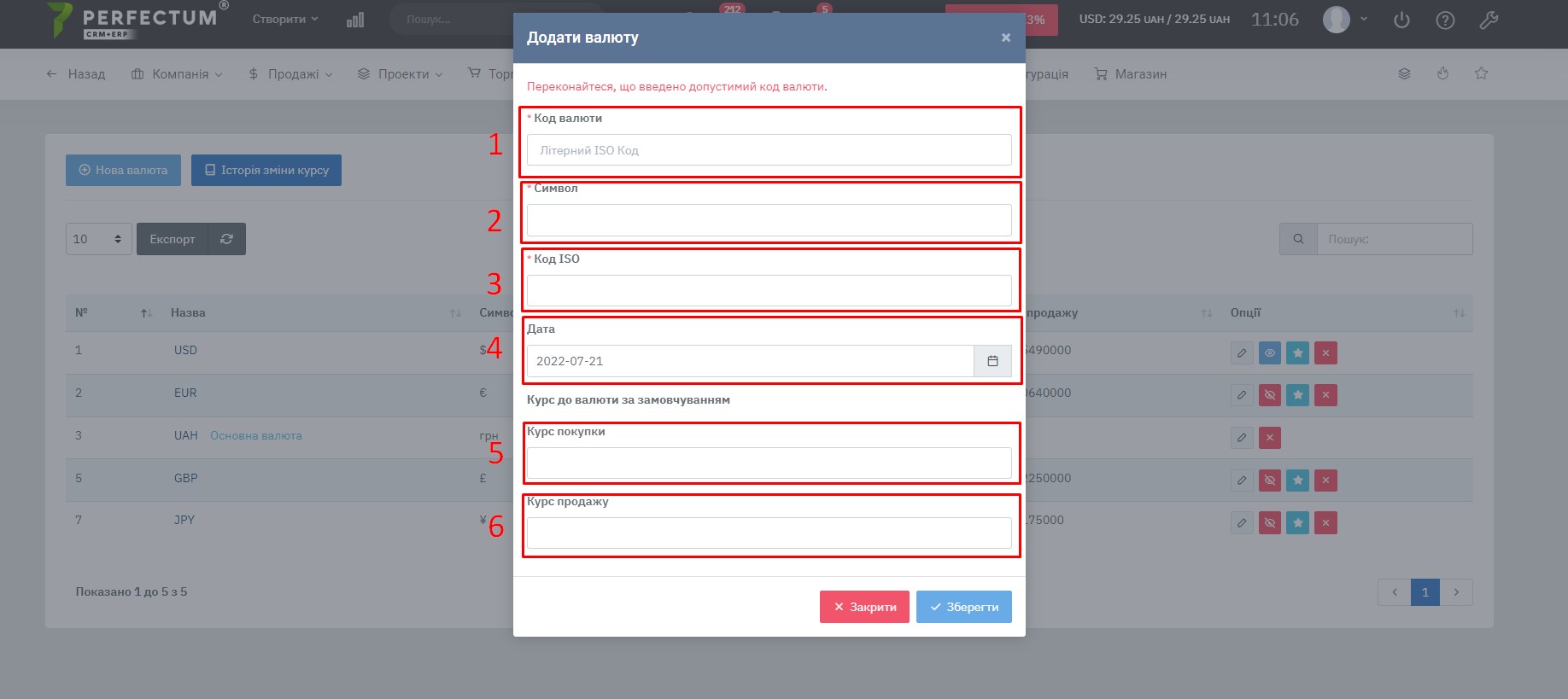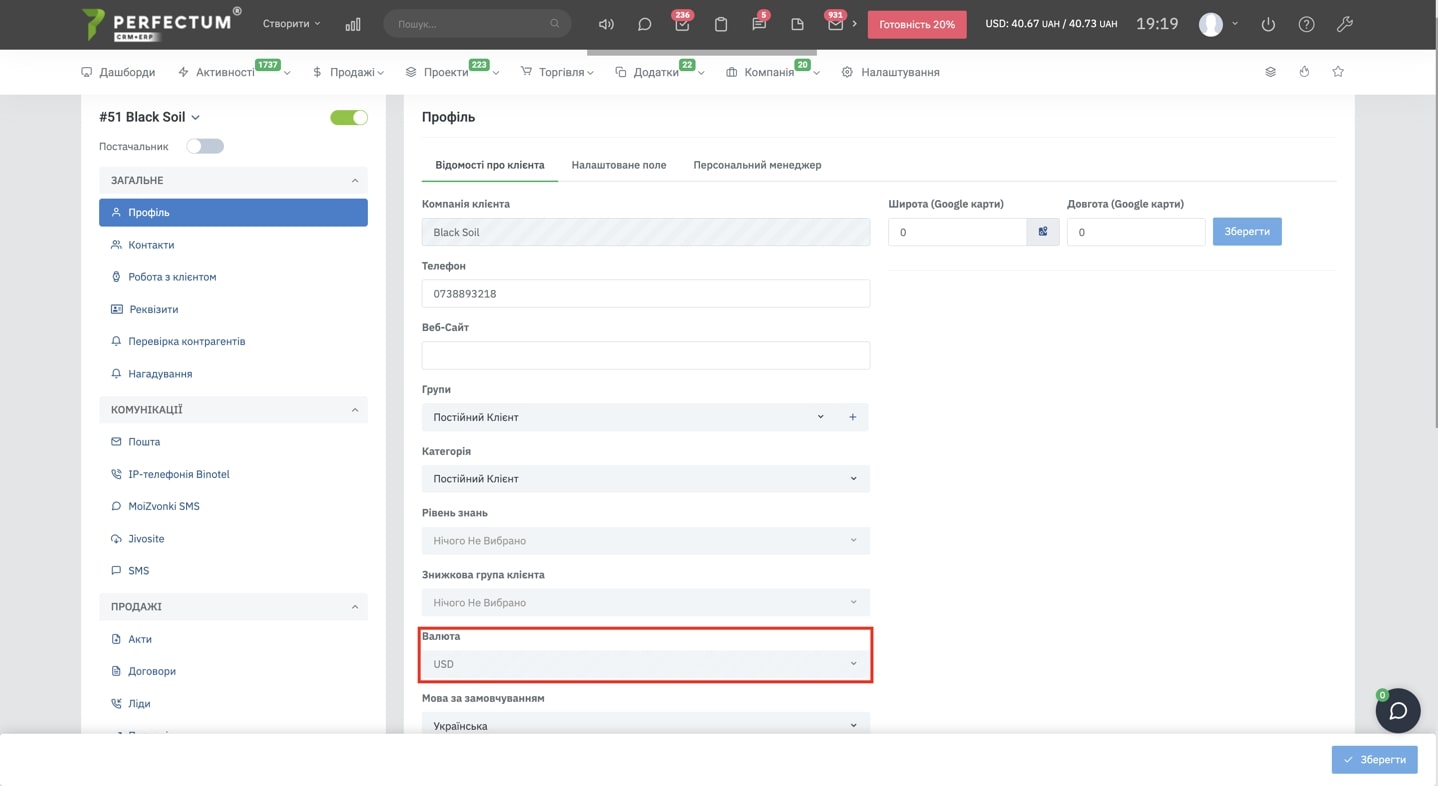Настройка валюты
Прежде чем начать работу с Модулем "Синхронизация курса валют с НБУ" необходимо выполнить первоначальную настройку. Перейдя в "Настройки -> Конфигурация -> Приложения -> Финансы -> Валюта", Вам доступны следующие опции для настроек:
- размещение валюты - Перед суммой/После суммы
- использовать конвертацию валют в системе - Да/Нет. Поля ниже доступны, если включена конвертация валют
- показывать курс валют в системе - Нет/Курс покупки/Курс продажи/Курс покупки и Курс продажи
- использовать последний из доступных курсов валют, если нет на текущую дату - Да/Нет
- при конвертации использовать - Курс покупки/Курс продажи
- записывать платежи в любой валюте - Да/Нет
- редактировать курс валют в карточке создания счета - Да/Нет
- автоматически пересчитывать все неоплаченные на текущий момент счета при изменении курса в системе - Да/Нет
- использовать курс валют - Автоматический/Ручной. Выбор доступен, если есть модуль для автоматического курса валют
- выбор модуля автоматического курса валют
- время обновления курса в системе
Для настройки валют перейдите в "Настройки -> Продажи -> Финансы -> Валюта".
Функционально доступно:
- Кнопка "Новая валюта" - для добавления новой валюты.
- Кнопка "История изменения курса" - для просмотра изменений курса валют.
- Кнопка "Экспорт" - для экспорта списка валют.
- Кнопка "Поиск" - для поиска валюты по ключевым словам.
- Номер валюты, присваивается автоматически.
- Название валюты. При нажатии открывается карточка валюты.
- Символ валюты
- Цифровой ISO код
- Курс покупки
- Курс продажи
- Опции
Описание столбца "Опции":
- Иконка "Изменить" - для изменения данных валюты.
- Иконка "Показать/Скрыть в верхнем меню".
- Иконка "Отметить как основная валюта". Основная валюта может быть только одна. Perfectum CRM+ERP по умолчанию фиксирует все транзакции (счета, сметы, расходы, предложения) в базовой валюте. Изменение базовой валюты после записи транзакций невозможно.
- Иконка "Удалить" - для удаления валюты. Нельзя удалить валюту, которая используется.
Чтобы добавить новую валюту нажмите "Новая валюта"
- Код валюты - добавьте код (сокращение) валюты, убедитесь, что вы добавили действующий код валюты. Теперь при добавлении кода валют UAH, USD, EUR, RUB, GBP, JPY, CHF, CNY поле код ISO автоматически заполняется
- Символ валюты - добавить символ валюты
- Код ISO будет использоваться при отправке кода валюты в онлайн-шлюзы оплаты.
- Дата - это дата, для того чтобы указать курс на конкретную дату
- Курс покупки - можно указать только если используется ручной курс валют
- Курс продажи - можно указать только если используется ручной курс валют
Примечание: коды валют по ISO доступны на сайте .
Валюта клиента
Если вам необходимо записать транзакцию в другой валюте, вам нужно установить валюту клиента. Для этого перейдите в «Клиенты», откройте карточку клиента и установите валюту в профиле.
Обратите внимание: если клиент уже зарегистрировал транзакции, Вы не сможете изменить валюту. Вам необходимо удалить все предыдущие транзакции для изменения валюты, ведь после того как транзакция записана, возможность изменить валюту клиента отключена. При создании нового счёта для клиента, валюта системы будет автоматически изменена на валюту клиента. Для всех будущих транзакций клиента также будет отображаться та валюта, что установлена в его профиле.